Como adicionar widget de câmera no Samsung Galaxy

A atualização do One UI 6 permite que os usuários adicionem widgets de câmera em telefones Samsung Galaxy para personalizar como desejarem.
Há muitas razões pelas quais você pode querer habilitar ou desabilitar seu Wi-Fi no Windows 11. Por exemplo, talvez você não use Wi-Fi, ou talvez algo tenha acontecido com sua conexão sem fio e ela tenha sido desconectada de repente. Ou talvez você não tenha conseguido se conectar ao Wi-Fi no seu PC com Windows 11 e precise desabilitar o Wi-Fi e habilitá-lo novamente. Independentemente disso, se você precisar habilitar ou desabilitar o Wi-Fi no Windows 11, aqui estão seis métodos diferentes para fazer isso:
Conteúdo
1. Como ativar ou desativar o Wi-Fi no Windows 11 na barra de tarefas
Uma das maneiras mais fáceis de desabilitar ou habilitar o Wi-Fi em um PC com Windows 11 é por meio da barra de tarefas. No lado direito, na chamada bandeja do sistema, ao lado do ícone de volume, há um ícone de rede que mostra sua conectividade com a Internet no presente. O ícone que você vê pode ilustrar:
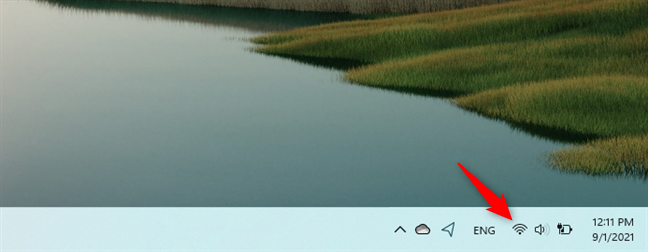
Os ícones do sistema na barra de tarefas do Windows 11
Independentemente do ícone que você vê na barra de tarefas do Windows 11, clique ou toque nele. Como alternativa, você também pode usar o atalho de teclado Windows + A . Isso abre um submenu com várias configurações rápidas , bem como quaisquer notificações que você possa ter recebido em seu PC. Entre eles, também deve haver um botão Wi-Fi , que se parece com isso:
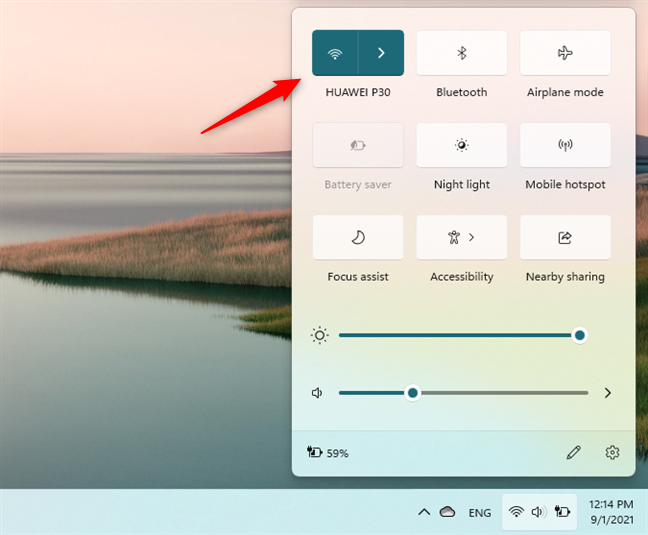
O botão Wi-Fi do menu de ações rápidas do Windows 11
Se estiver colorido e um nome de rede ou uma mensagem Disponível for exibido abaixo, significa que seu Wi-Fi está ativado e você está conectado a uma rede sem fio ou pelo menos um Wi-Fi está disponível nas proximidades. Para desativar o Wi-Fi no Windows 11, clique ou toque no lado esquerdo do botão.
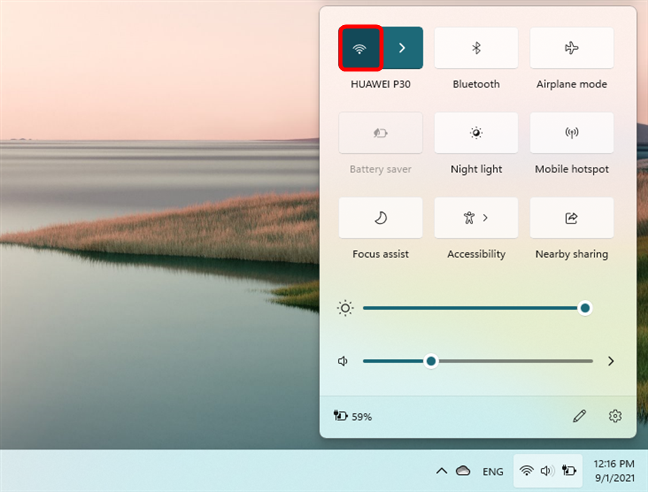
Como desativar o Wi-Fi no Windows 11
Se o botão não tiver a cor de destaque do Windows 11 e a única coisa escrita nele for Wi-Fi , sua placa sem fio está desabilitada. Para habilitar o Wi-Fi no Windows 11, clique no lado esquerdo do botão Wi-Fi .
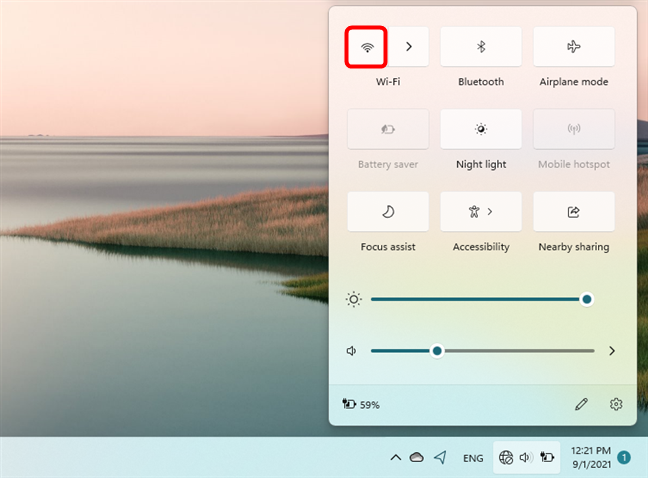
Como habilitar o Wi-Fi no Windows 11
Observe que também há uma maneira um pouco mais lenta de usar esse método para ativar ou desativar o Wi-Fi no Windows 11. Em vez de pressionar o botão Wi-Fi à esquerda, clique ou toque no cursor ao lado dele.
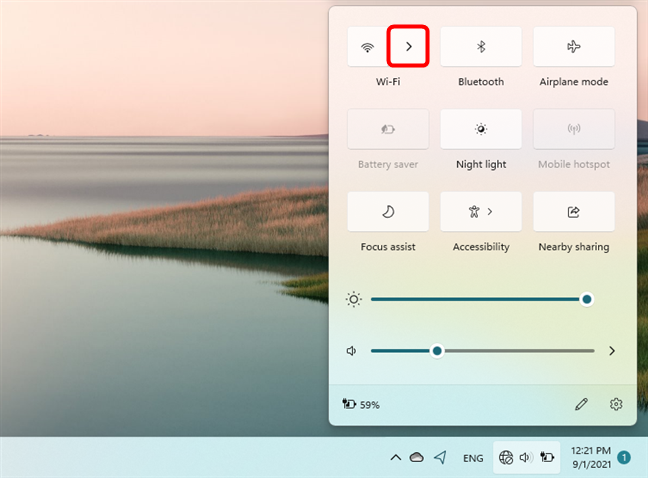
Abrindo a lista de redes sem fio disponíveis
Isso abre a lista de redes sem fio disponíveis se o seu Wi-Fi estiver ligado ou um menu desdobrável que informa que o seu Wi-Fi está desligado, se for o caso.
De qualquer forma, você também obtém um interruptor no canto superior direito do submenu, que pode ser usado para habilitar ou desabilitar o Wi-Fi no Windows 11.
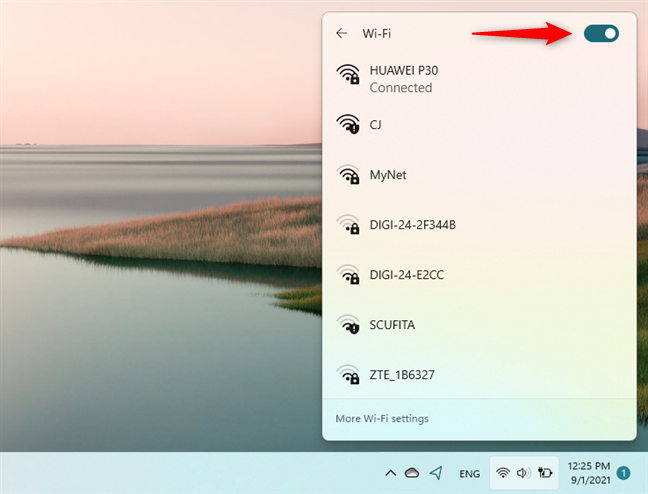
O switch Wi-Fi da lista de redes sem fio
DICA: Depois que o chip Wi-Fi estiver habilitado no Windows 11, veja como se conectar ao Wi-Fi .
2. Como ativar ou desativar o Wi-Fi no Windows 11 em Configurações
Outra maneira fácil de ativar ou desativar o Wi-Fi está disponível no aplicativo Configurações . Abra-o , vá para a categoria Rede e Internet e ative ou desative o botão Wi-Fi à direita para ativar ou desativar o Wi-Fi no seu computador ou dispositivo Windows 11.
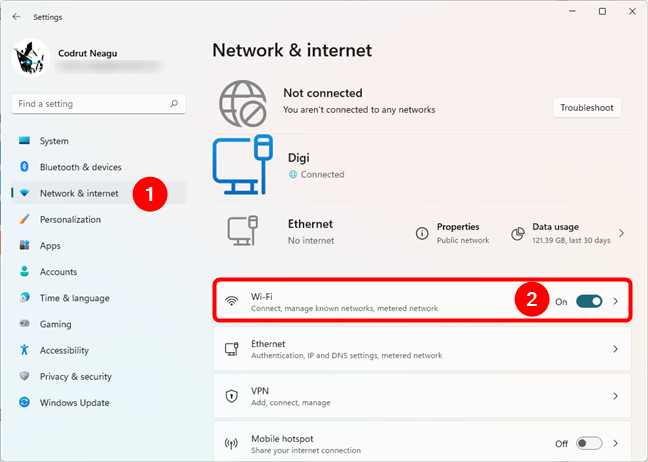
O interruptor Wi-Fi do aplicativo Configurações
Você também pode clicar ou tocar na seção Wi-Fi (não diretamente no botão direito), para ver mais opções e configurações relacionadas ao seu adaptador sem fio. Nesta página, há também uma chave que você pode ativar ou desativar para ativar ou desativar seu Wi-Fi.
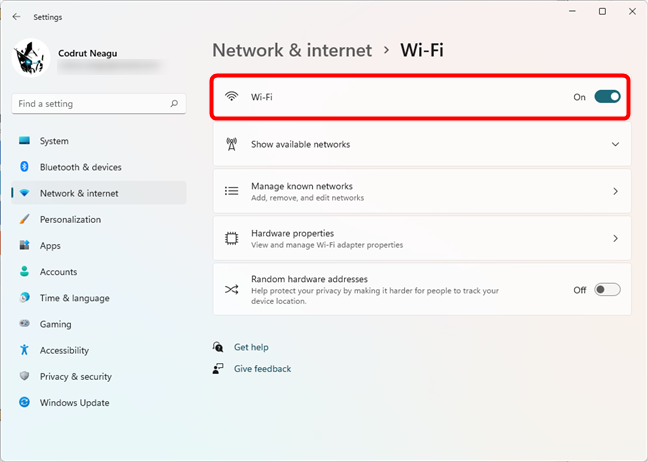
O switch Wi-Fi da lista de configurações de Wi-Fi
NOTA: Até agora, vimos as maneiras fáceis. Uma maneira um pouco mais agressiva de ativar ou desativar o Wi-Fi no Windows 11 é habilitar ou desabilitar completamente o adaptador Wi-Fi. Quando você desativa seu cartão Wi-Fi, significa que o Windows 11 não tem mais controle sobre ele e não pode usá-lo de forma alguma até que você o habilite novamente. Além disso, existem algumas maneiras diferentes de fazer isso, e apresentamos as que conhecemos nas seguintes seções deste tutorial:
3. Como habilitar ou desabilitar seu adaptador Wi-Fi no Windows 11 em Configurações
Comece abrindo o aplicativo Configurações - uma maneira rápida é pressionar Windows + I no teclado. Em Configurações , vá para Rede e internet . No lado direito da janela, role para baixo até encontrar as configurações de rede avançadas . Em seguida, clique ou toque nele.
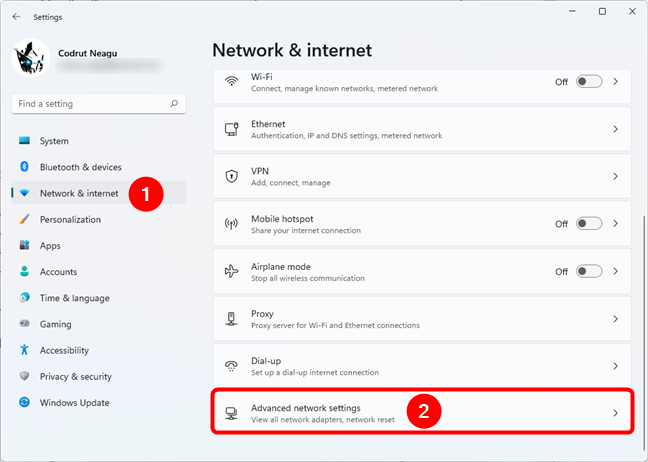
Configurações de rede avançadas no Windows 11
Na lista de adaptadores de rede , localize seu cartão Wi-Fi e pressione o botão Desativar ao lado dele para desativar o Wi-Fi em seu PC com Windows 11.
Desative o adaptador Wi-Fi no Windows 11
Se o seu Wi-Fi já estiver desativado e você quiser ativá-lo, pressione o botão Ativar .
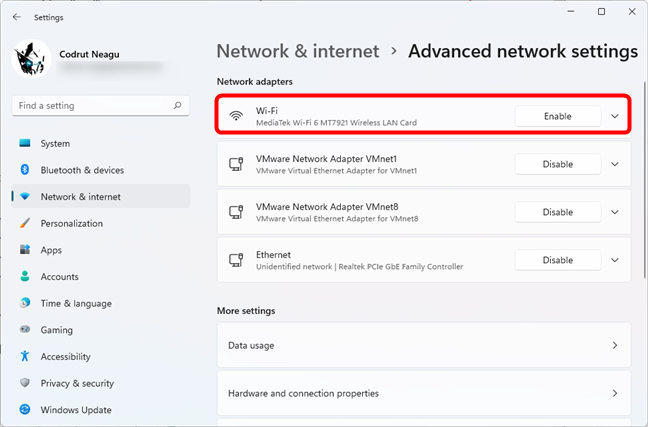
Habilite o adaptador Wi-Fi no Windows 11
4. Como habilitar ou desabilitar o adaptador Wi-Fi no Windows 11 no Painel de Controle
O Painel de Controle oferece uma abordagem semelhante, porém mais demorada. Comece abrindo o Painel de Controle e navegando até Rede e Internet > Central de Rede e Compartilhamento . Em seguida, no lado esquerdo da janela, clique ou toque em Alterar configurações do adaptador .
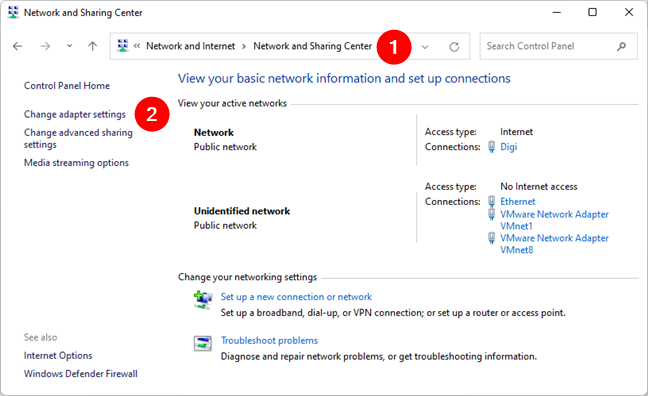
Alterar as configurações do adaptador no Painel de controle
A ação anterior abre uma nova janela chamada Conexões de Rede . Dentro dele, localize seu adaptador Wi-Fi e clique com o botão direito ou pressione e segure nele. Em seguida, no menu contextual, selecione Desativar para desligar o Wi-Fi ou Ativar para ativá-lo.
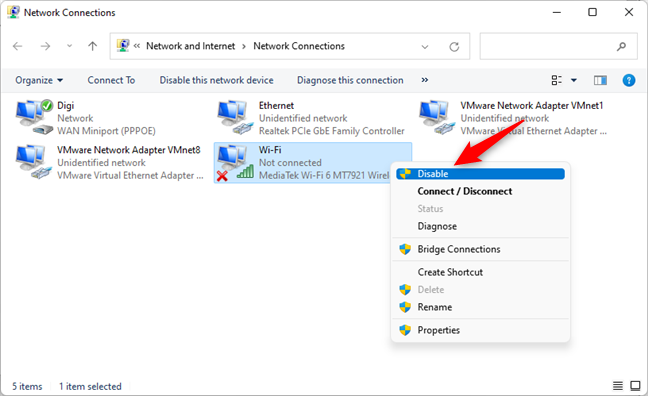
Desativando o adaptador Wi-Fi na janela Conexões de rede
5. Como ativar ou desativar o adaptador Wi-Fi no Windows 11 no Gerenciador de dispositivos
Você também pode habilitar ou desabilitar o Wi-Fi no Windows 11 no Gerenciador de dispositivos . Primeiro, abra o Gerenciador de dispositivos (uma maneira rápida é através do menu WinX ), expanda a lista de adaptadores de rede e localize seu adaptador Wi-Fi nele. Em seguida, clique com o botão direito do mouse ou mantenha-o pressionado e selecione Desativar dispositivo ou Ativar dispositivo no menu contextual, dependendo se você deseja ativar ou desativar o Wi-Fi.
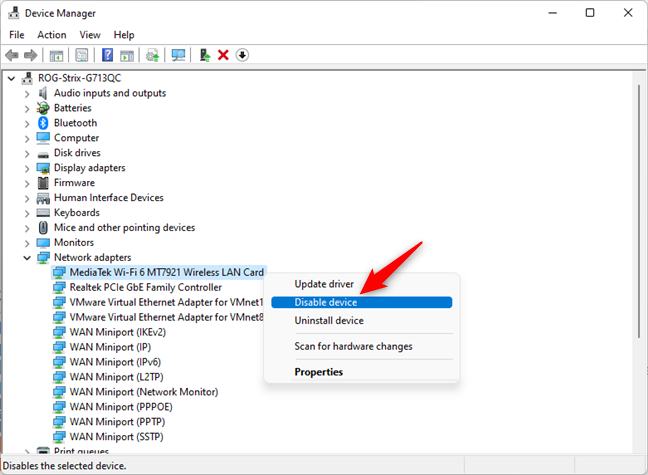
Desative o Wi-Fi no Windows 11 no Gerenciador de dispositivos
6. Como habilitar ou desabilitar o adaptador Wi-Fi no Windows 11 do PowerShell, Prompt de Comando ou Terminal
Se você preferir usar a linha de comando para habilitar ou desabilitar seu adaptador Wi-Fi no Windows 11, primeiro inicie o PowerShell , o prompt de comando ou o Terminal como administrador. Em qualquer um deles, comece executando o seguinte comando: netsh interface show interface .
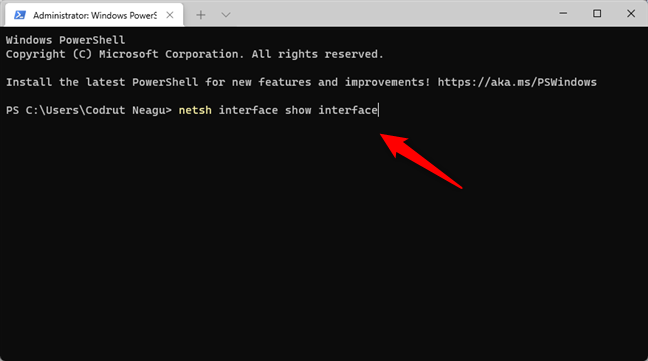
Obtendo a lista de adaptadores de rede
Isso mostra a lista de placas de rede instaladas em seu computador ou dispositivo Windows 11. Verifique e veja qual o nome do seu adaptador Wi-Fi. Por exemplo, na captura de tela a seguir, você pode ver que o nome da interface do nosso adaptador Wi-Fi é Wi-Fi .
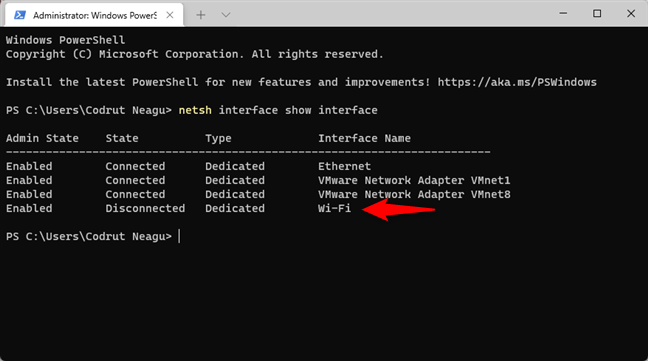
Identificando o adaptador de rede Wi-Fi
Em seguida, se você deseja desabilitar o Wi-Fi no seu PC com Windows 11, execute este comando: netsh interface set interface [Wi-Fi adapter name] disable . Certifique-se de substituir [nome do adaptador Wi-Fi] pelo nome da interface da sua placa wireless. Em nosso exemplo, teríamos que executar netsh interface set interface Wi-Fi disable .
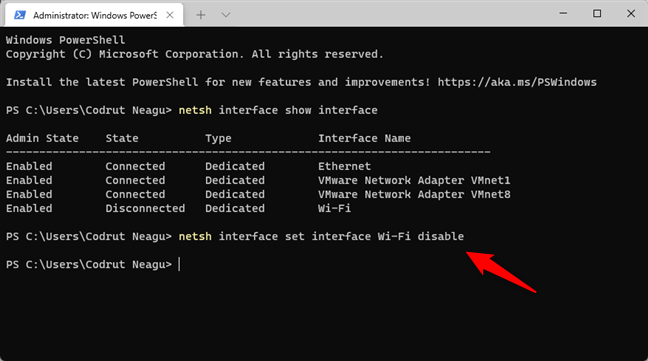
O comando que desabilita o Wi-Fi no Windows 11
Para ativar o Wi-Fi, você pode executar o mesmo comando, mas alterar disable com enable no final: netsh interface set interface [Wi-Fi adapter name] enable .
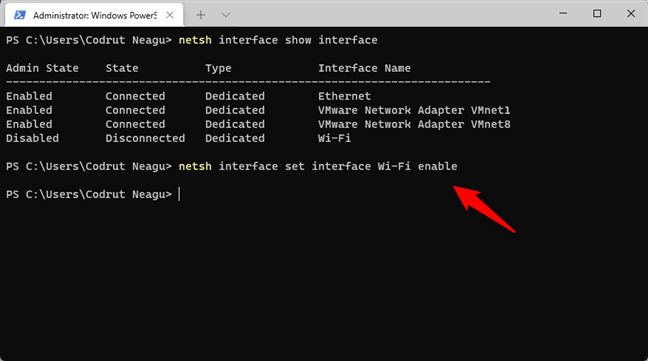
O comando que habilita o Wi-Fi no Windows 11
Esses comandos são executados silenciosamente, para que você não receba nenhuma mensagem ao executá-los. No entanto, você pode usar o primeiro (netsh interface show interface) para verificar o estado de administração da sua placa wireless a qualquer momento.
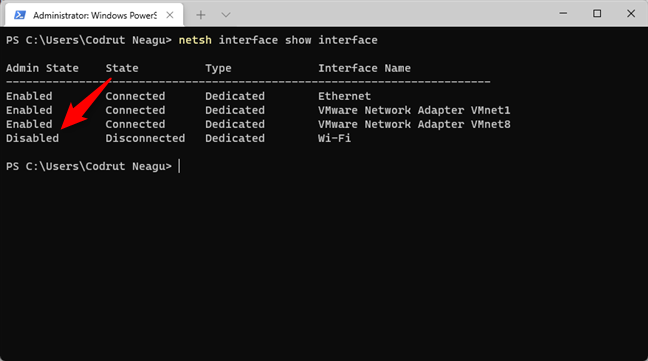
Verificando o estado do adaptador Wi-Fi
É isso!
Você conhece outros métodos para ativar ou desativar o Wi-Fi no Windows 11?
Esses foram todos os métodos que conhecemos para ativar ou desativar o Wi-Fi em um PC com Windows 11. Você conhece outros? Se você fizer isso, ou se tiver mais alguma coisa para adicionar ao nosso tutorial, não hesite em nos informar na seção de comentários abaixo.
A atualização do One UI 6 permite que os usuários adicionem widgets de câmera em telefones Samsung Galaxy para personalizar como desejarem.
No artigo a seguir, apresentaremos as operações básicas para recuperar dados excluídos no Windows 7 com a ferramenta de suporte Recuva Portable. Com o Recuva Portable, você pode armazená-lo em qualquer USB conveniente e usá-lo sempre que precisar. A ferramenta é compacta, simples e fácil de usar, com alguns dos seguintes recursos:
Descubra tudo sobre o Paint no Windows 10: como usar sua interface, abrir e editar imagens, adicionar texto, formas, e muito mais. Dicas essenciais para otimizar seu uso do Paint.
Descubra onde está a Lixeira no Windows 10 e 11 e aprenda todas as maneiras de acessá-la, incluindo o acesso à pasta oculta $Recycle.Bin.
Descubra como gerenciar guias no Microsoft Edge como um profissional para aumentar sua produtividade. Feche abas, abra novas abas, atualize abas, etc.
Aprenda como controlar o volume no Windows 10 e Windows 11 com este guia abrangente. Descubra como ajustar o volume usando atalhos de teclado, controles no sistema e dispositivos externos.
Como abrir o Explorador de Arquivos no Windows 10 e Windows 11, ou Windows Explorer no Windows 7. Aqui estão todos os atalhos do Explorador de Arquivos.
Aprenda como iniciar o aplicativo Microsoft Paint no Windows 10 e 11 utilizando diferentes métodos, incluindo o comando mspaint.
Aprenda como mudar o tipo de conta de usuário padrão para administrador no Windows 10. Descubra 6 métodos eficazes para gerenciar contas de usuário.
Aprenda a gerenciar contas de usuário e grupos de usuários no Windows 10 usando a ferramenta Usuários e Grupos Locais (lusrmgr.msc).
Como criar um link para um arquivo, pasta ou biblioteca em seu computador Windows e enviá-lo para outras pessoas. Aprenda a copiar um caminho de arquivo como um link de forma eficaz.
Aprenda como alterar permissões de aplicativos no Windows 10, definindo quais aplicativos têm acesso a recursos como câmera e localização.
Aprenda a abrir o PowerShell no Windows 10 e Windows 11, inclusive como administrador. Dicas práticas e métodos eficientes para uso.
Como se conectar a um servidor FTP do Windows 10 usando o Explorador de Arquivos. Tutorial completo para gerenciar arquivos e pastas em um servidor FTP.
Aprenda a imprimir uma imagem grande como um pôster em várias páginas utilizando o Paint do Windows 10, de forma fácil e eficiente.
Se você não precisa mais usar o Galaxy AI no seu telefone Samsung, você pode desativá-lo com uma operação muito simples. Aqui estão as instruções para desativar o Galaxy AI em telefones Samsung.
Se você não precisa usar nenhum personagem de IA no Instagram, você também pode excluí-lo rapidamente. Aqui está um guia para remover caracteres de IA no Instagram.
O símbolo delta no Excel, também conhecido como símbolo de triângulo no Excel, é muito utilizado em tabelas de dados estatísticos, expressando números crescentes ou decrescentes, ou quaisquer dados de acordo com a vontade do usuário.
Além de compartilhar um arquivo do Planilhas Google com todas as planilhas exibidas, os usuários podem optar por compartilhar uma área de dados do Planilhas Google ou compartilhar uma planilha no Planilhas Google.
Os usuários também podem personalizar para desativar a memória do ChatGPT quando quiserem, tanto nas versões para dispositivos móveis quanto para computadores. Aqui estão as instruções para desabilitar o armazenamento do ChatGPT.
Por padrão, o Windows Update verifica automaticamente se há atualizações e você também pode ver quando foi a última atualização. Aqui está um guia para ver quando o Windows foi atualizado pela última vez.
Basicamente, a operação para excluir o eSIM no iPhone também é simples para nós seguirmos. Aqui estão as instruções para remover o eSIM do iPhone.
Além de salvar Live Photos como vídeos no iPhone, os usuários podem converter Live Photos para Boomerang no iPhone de forma muito simples.
Muitos aplicativos ativam o SharePlay automaticamente quando você faz uma chamada de vídeo pelo FaceTime, o que pode fazer com que você pressione acidentalmente o botão errado e estrague a chamada de vídeo que está fazendo.
Quando você ativa o Click to Do, o recurso funciona e entende o texto ou a imagem em que você clica e então faz julgamentos para fornecer ações contextuais relevantes.
Ligar a luz de fundo do teclado fará com que ele brilhe, o que é útil ao operar em condições de pouca luz ou para deixar seu canto de jogo mais fresco. Há quatro maneiras de ligar as luzes do teclado do laptop para você escolher abaixo.
Há muitas maneiras de entrar no Modo de Segurança no Windows 10, caso você não consiga entrar no Windows e entrar. Para entrar no Modo de Segurança do Windows 10 ao iniciar seu computador, consulte o artigo abaixo do WebTech360.
A Grok AI agora expandiu seu gerador de fotos de IA para transformar fotos pessoais em novos estilos, como criar fotos no estilo Studio Ghibli com filmes de animação famosos.
O Google One AI Premium está oferecendo um teste gratuito de 1 mês para os usuários se inscreverem e experimentarem muitos recursos atualizados, como o assistente Gemini Advanced.
A partir do iOS 18.4, a Apple permite que os usuários decidam se querem ou não mostrar pesquisas recentes no Safari.




























